Androidのロック解除がどうしてもできないまま繰り返し試しても先に進めず、最悪初期化しかないのではと不安になっていませんか?
ここでは、端末を触れなくても試せるGoogleアカウント連携の解除法から、パソコンで遠隔初期化を行う手順、さらにボタン操作だけで工場出荷状態へ戻す方法まで、現場で実際に成功を重ねてきた流れを順序通りに紹介します。これらを把握すれば、大切な写真や連絡先を残したまま安全にロックを突破でき、慌てる時間をぐっと減らせます。
今すぐ落ち着いて画面と向き合い、順番に試せる準備を始めてみませんか。
ロック解除できないときに試す三つのリセット方法

ロック解除がまったくできないときは焦りますよね。でも慌てずにこの三つのリセット方法を順番に試してみてください。
- ソフトリセット:画面が固まったり軽いロック解除トラブルが起きたときに活躍します。電源ボタンと音量ダウンボタンを同時に約10秒長押ししてください。
- ハードリセット:タッチ操作が全く効かない場合に使います。電源ボタンと音量アップボタンを同時に押し続けて、端末が一度再起動するまで待ちましょう。
- リカバリモードでキャッシュ消去:上記で改善しないときの最終手段です。電源ボタン+音量アップボタンでリカバリモードを起動し、キャッシュのみ消去してみてください。
プログラマー目線のコツとしては、まずソフトリセットでメモリのゴミを一掃すること。ほとんどのトラブルはここで直ることが多いので、じっくり待ってみると安心です。
Googleアカウントでロック解除を試す
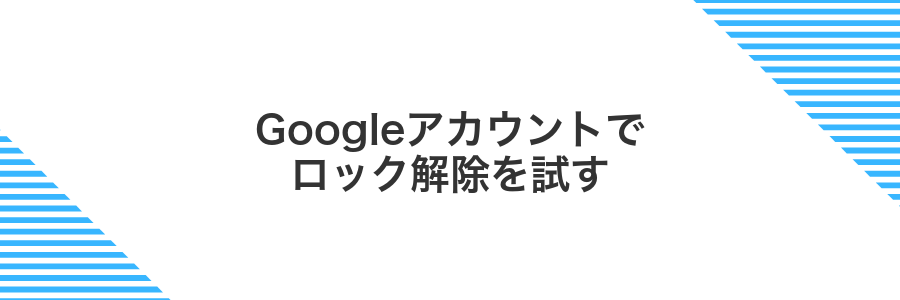
パターンやPINを忘れてしまったときは、端末の画面に表示される「パターンを忘れた場合」からGoogleアカウントのメールアドレスとパスワードを入力してロック解除を試せます。またはパソコンや別のスマホで「Find My Device(デバイスを探す)」にアクセスし、リモートで新しいロック解除用PINを設定することも可能です。
この方法のいいところは、端末を初期化せずデータをそのまま残したまま復旧できる点です。Googleアカウントの情報さえ覚えていれば、手順もシンプルなので緊張せずに操作できます。
ただし端末がオフラインの場合やアカウント情報を完全に忘れていると利用できないので、あらかじめGoogleのパスワードをメモしておくと安心です。
①ロック画面でパターンを5回誤入力する
電源ボタンで画面を点灯させ、ロック画面を表示させます。
設定しているパターンとは違う形であえて線をなぞってみましょう。5回続けて誤入力すると、「パターンを忘れましたか?」というボタンが現れます。
OSバージョンによってはGoogleアカウント認証の代わりにデバイスのPIN入力が求められる場合があります。
②「パターンを忘れた場合」をタップする
画面下部にある「パターンを忘れた場合」を軽くタップしてください。
③Googleアカウントとパスワードを入力する
画面に表示された「Googleアカウント」欄をタップし、登録したメールアドレスを入力します。
続いて「パスワード」欄をタップし、設定したパスワードを正確に入力します。
入力後はキーボードの「次へ」をタップすると認証処理が始まります。
アカウントやパスワードが合わない場合は、パスワード管理アプリやブラウザの保存情報で正確な文字列を再確認してください。
④新しいロック方法を設定して完了
設定画面に戻り、画面ロックの種類を選びます。PINやパターン、パスワードから、自分が覚えやすい方法をタップしてください。
画面の案内に沿って新しいロック情報を入力します。誤入力を防ぐため、入力後はもう一度確認しましょう。
設定が完了したらロック画面に戻り、一度ロックして解除テストを行います。スムーズに解除できれば準備完了です。
パソコンからデバイスを探して初期化する

パソコンからGoogleアカウントでログインし、Find My Deviceを使うと、スマホが遠くても位置を把握したり、画面ロックを解除したりできます。画面がまったく動かない状況でも試せる方法です。
Wi-Fiやモバイルデータ通信が有効なら、パソコン操作だけでスマホを初期化できます。プログラマー視点では、adbやケーブル接続が要らないのが便利で、急いでいるときでもサクッと終わらせられます。
スマホを置き忘れた外出先や夜中にロック解除を忘れたときでも、遠隔から落ち着いてリセットできるのが助かります。
①PCブラウザで「Googleデバイスを探す」を開く
パソコンを用意して、お好みのブラウザを起動します。
アドレスバーにhttps://www.google.com/android/findと入力してアクセスしてください。
画面の指示に従い、端末と連携しているGoogleアカウントでサインインします。
サインイン後、地図上に端末の位置が表示されるまで待ちます。
複数のGoogleアカウントを持っている場合、必ず端末で使っているアカウントを選んでください。
②Googleアカウントでサインインする
ロック画面でパターンを5回誤入力すると「パターンをお忘れですか?」が表示されます。
表示されたリンクをタップしてGoogleアカウントでのサインイン画面を開きます。
登録済みのメールアドレスとパスワードを入力し「サインイン」をタップします。Wi-Fiかモバイル通信をオンにしてください。
認証後に表示される画面で新しいパターンまたはPINを設定すれば完了です。
端末に登録済みのGoogleアカウント情報とネットワーク接続が必要です。
③対象スマホを選択して「デバイスを消去」をクリックする
Find My Deviceの画面で削除したいスマホをクリックして選びます。つづけて右下の「デバイスを消去」をクリックしましょう。Googleアカウントのパスワード入力を求められたら入力してください。
端末がオフラインだと消去コマンドが届かないため、事前に電源とネットワーク接続を確認してください。
④指示に従い遠隔初期化を実行する
遠隔初期化の警告画面が出たら、メッセージをしっかり読んで、端末内のデータが全て消えることを確認してください。
「消去」や「削除」をタップすると処理が始まりますので、Wi-Fiやモバイル通信が安定していることを再度チェックしてください。
ボタン操作だけでリカバリーモード初期化

画面ロックがどうしても外れないときは、電源ボタンと音量ボタンだけでスマホをリカバリーモードに突入させ、そのまま初期化できる方法が便利です。
ケーブルやPCは不要なので、手元の端末だけでササっとリセットしたいときにピッタリです。メーカーや端末によってボタンの組み合わせが少しだけ違うこともあるので、普段から自分の機種の方法をチェックしておくと焦らずに使えます。
①電源を切る
まずは端末の電源を切ってみましょう。端末の側面にある電源ボタンを画面が消えるまで約3秒間押し続けてください。電源メニューが表示されたら「電源オフ」をタップすると、安全にシャットダウンできます。
万が一タッチ操作で電源メニューが出ない場合は、電源ボタンと音量下ボタンを同時に10秒以上長押ししてください。強制的に電源がオフになり、次のリセット手順へスムーズに進めます。
強制シャットダウン後は、10秒ほど待ってから再度電源を入れると端末が正常な状態に戻ることが多いです。
②電源キーと音量上キーを同時に長押しする
端末の右側にある電源キーと左側上部の音量上キーを同時に触れて、そのまま約10秒間じっと押し続けます。強めに押すと認識しやすくなります。
画面が暗くなり振動を感じたら、キーから指をそっと離してください。自動で再起動が始まります。
電池残量が極端に少ないと反応しにくいことがあります。充電ケーブルをつないだ状態で再挑戦してください。
③リカバリーモードで「Wipedata/factoryreset」を選ぶ
リカバリーモードのメニューが表示されたら、音量↑↓キーでWipedata/factoryresetまで移動します。
選択したら電源ボタンを押して決定してください。これで本体内部のデータが初期化されます。
初期化を実行すると写真やアプリ、連絡先などがすべて消えますので、どうしても解除できない緊急時のみ行いましょう。
④「Yes」を選び初期化を開始する
画面に表示された「Yes」の位置を音量上下ボタンで移動し、電源ボタンを押して決定します。これで初期化がスタートします。
一度「Yes」を選ぶとすぐにデータが完全消去されます。選択ミスにくれぐれも注意してください。
⑤再起動してセットアップを進める
端末が自動で再起動したあと、セットアップ画面が現れます。画面の案内にしたがって言語やキーボードを選び、Wi-Fiに接続してください。
Wi-Fi接続は安定した回線を選ぶとスムーズです。モバイルデータの場合は通信量に気をつけながら進めてください。
リセット後にFactory Reset Protectionが有効な端末では、初期設定で以前登録したGoogleアカウントのパスワード入力が必要になります。事前に確認しておくと安心です。
もうロックで焦らない!便利設定でトラブル予防

画面ロックで焦らないように、あらかじめ仕込んでおきたい便利設定をまとめました。
| 設定 | 活躍シーン |
|---|---|
| スマートロック | 自宅や指定Bluetooth接続時に自動解除してサクサク使える |
| 生体認証優先 | 指紋や顔認証で手早く解除できるからストレス減 |
| 予備PIN登録 | 万が一パターンを忘れても数字PINで救出 |
| Find My Device連携 | 遠隔でロック設定を確認できて紛失時も安心 |
| ADBデバッグ設定 | PCからコマンドでトラブル対応できる強力オプション |
こうした設定を使いこなせば、いつの間にかロックで困る機会がグンと減ります。
SmartLockで自宅では自動解除を設定する
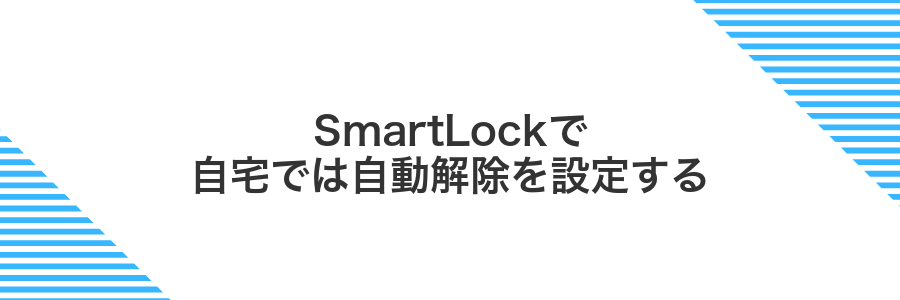
SmartLockはご自宅のWi-Fiや信頼できる場所を登録するだけで画面ロック解除が自動的にオフになる機能です。帰宅後はパターンやPINを何度も入力せずに済むので、スマホ操作がスムーズになります。登録エリアから離れると自動的にロックが戻るので、セキュリティ面も安心です。
設定アプリでセキュリティを開きSmartLockを選ぶ
ホーム画面かアプリ一覧から歯車アイコンの設定アプリをタップしてください。
Android12以降では「プライバシーとセキュリティ」にまとまっていることがあります。見当たらなければ画面上部の検索欄で「セキュリティ」を入力すると早く見つかります。
セキュリティ画面の中ほどにあるSmartLockをタップします。ロック解除のパターンやPINコードを入力して進んでください。
信頼できる場所に自宅住所を登録する
自宅でスマホを使うときはパターンやPINを省きたいですよね。AndroidのSmart Lock機能で、自宅を「信頼できる場所」に登録すると、住所付近にいるだけでロック解除が自動化されてすごくラクになります。
ホーム画面から歯車マークの「設定」を起動します。
「セキュリティとプライバシー」をタップしてSmart Lockの項目を探します。
「Smart Lock」を選び「信頼できる場所」をタップします。PINやパターンを入力して続行してください。
「信頼できる場所を追加」をタップし、地図から自宅をピンで指定して位置を保存します。
位置情報を高精度モード(GPS+Wi-Fi)にしておかないと、自宅を外れてもロックが解除されたままになることがあります。
画面をオフにして自宅内で自動解除を確認する
まずスマートロックの信頼できる場所に自宅住所が追加されているかチェックします。つぎに位置情報とWi-Fiをオンにして手で軽く包むように画面をオフにしましょう。そのまま数秒待ってから電源ボタンを押してみてください。鍵マークが開いたままなら自動解除が働いています。
自宅の座標がずれていると解除されないときがあります。
バックアップで万が一の初期化後もデータ復元

初期化せざるをえない状況でも大切なデータを取り戻せるように、あらかじめバックアップを用意しておくと心強いです。たとえばGoogleアカウントの同期機能を使えば連絡先やカレンダー、Wi-Fi設定などが自動で保存されます。
写真や動画はGoogleフォトにアップロードしておくと、端末をリセットしてもオンライン上でそのまま楽しめます。
プログラマー流の裏ワザとして、PCにAndroidをつないでadb backupコマンドを使う方法もあります。このやり方ならアプリデータや設定情報をまとめて吸い出せるので、リセット後にすみやかに元どおりに戻せるのがうれしいポイントです。
設定アプリでGoogleバックアップを有効にする
リセット前に大切なデータを守るために、設定アプリからGoogleバックアップをオンにしておきましょう。
ホーム画面やアプリ一覧から歯車アイコンの設定アプリをタップしてください。
設定画面を下にスクロールして「Google」をタップします。Android純正では「Googleサービス」と書かれる場合もあります。
Google画面の中から「バックアップ」を見つけてタップします。最新版OSでは検索バーに「バックアップ」と入力すると素早くアクセスできます。
「Googleドライブにバックアップを保存」のスイッチをオンにします。初回はGoogleアカウントの許可を求められるので、画面の案内に従って承認してください。
連絡先やアプリデータなど、保存したい項目がオンになっているか確認します。不安な場合はすべて有効にしておくと安心です。
バックアップはWi-Fi接続中に行うと通信量を節約できます。
Wi-Fi接続時に自動バックアップが取れるか確認する
Wi-Fiに接続したときだけデータの自動バックアップが行われているかをチェックします。モバイル通信を節約しつつ大事な情報をしっかり守れるので安心です。
ホーム画面かアプリ一覧から「設定」をタップしてください。
「システム」→「バックアップ」を選んで、バックアップ先がGoogle ドライブになっているかチェックします。
Google Oneを開いて歯車アイコンから「バックアップの設定」を選択し、Wi-Fi接続時のみバックアップがオンになっているか見てみましょう。
端末やAndroidバージョンによっては「システム」→「バックアップ」が「Google」→「バックアップ」と表示されることがあります。
初期化後のセットアップでバックアップから復元を選ぶ
初期化が終わるとセットアップ画面が始まります。まずは言語とネットワーク設定を進めると「データのコピー」画面に切り替わります。
ここでGoogleアカウントを入力したあと、バックアップから復元をタップしてください。
リストに表示された端末名と日時を確認したうえで、復元したいバックアップを選びます。端末や日付が間違っていないかしっかり見ましょう。
アプリや連絡先、設定など必要な項目をチェックしたら「復元」をタップします。Wi-Fiにつないでおくとダウンロードが速くて安心です。
完了までには数分かかることがあります。充電ケーブルをつなぎ、通信が途切れないように気をつけてください。
リカバリーモード操作を練習用に覚えておく

スマホがどうしてもロック画面から先に進まないとき、リカバリーモードを使うと内部データの初期化やキャッシュ消去などの調子を整える操作にアクセスできます。
ボタンの組み合わせで起動できるので、画面にタッチできない・設定画面に入れない状況でも対応可能です。普段から操作手順を覚えておけば、いざというときに慌てずに試せます。
特に「キャッシュ消去」はデータを消さずに動作改善を狙える優しい機能です。プログラマー目線では、システムの一時ファイルが原因の細かい不具合に有効なので、覚えておいて損はありません。
安全な場所で一度ボタン操作を試してみる
まずは端末を安定したテーブルや机の上にそっと置いてください。立ったままや片手で操作すると、思わぬ落下事故につながりやすいので、安全な場所で試すのがコツです。
端末を滑りにくい平らな場所に置いて、余計な力がかからない状態をつくります。
端末の電源ボタンまたは電源+音量下ボタンを約10秒押し続けてください。画面が消えたあと自動で再起動すれば強制再起動が成功したサインです。
バッテリー残量が少ないと反応が鈍くなることがあります。必要であれば先に充電ケーブルをつないでから試しましょう。
メニュー移動は音量キー決定は電源キーを確認する
起動時に表示されたリカバリーメニューでは音量アップ/ダウンキーで上下にカーソルを移動できます。
選びたいメニューが選択状態になったら、電源キーを一度押して決定してください。
誤操作を避けるためキャンセル方法も把握する
ハードリセット中に誤ってリセット画面を進めてしまいそうになったら、落ち着いてキャンセルすれば安全に元の画面に戻れます。
音量ボタンを上下に押して、reboot system nowが選択されているか確認します。
確認したら電源ボタンを押すと、初期化を中断して通常起動に戻ります。
電源ボタンを長押ししすぎると強制再起動になるので注意してください。
よくある質問

- パターンロックを何度も間違えて画面が一時的に使えなくなったら?
数回連続でパターンを間違えると30秒ほど待ち時間が発生しますので、少し休憩してください。そのあと「パターンを忘れた場合」というリンクが出るので、登録しているGoogleアカウント情報を入力するとまた使えるようになります。
- Googleアカウント認証でログインできず解除できません
スマホでうまく認証できない場合は、パソコンのブラウザでGoogleアカウントにログインして、セキュリティ設定から「安全性の低いアプリのアクセス」を一時的に許可すると解除できた例があります。解除後は設定を元に戻してください。
- 初期化せずにADB経由でロックをリセットするには?
パソコンとUSBデバッグを事前に有効化している端末なら、以下のコマンドでパターンやPINをリセットできます。
adb shell rm /data/system/gesture.keyそのあと再起動するとロック画面が出ず中身が見られるようになります。実際の運用では、作業前にマイクロSDへのバックアップをおすすめします。
初期化すると写真やLINEはどうなる?
- 初期化すると写真やLINEはどうなる?
-
初期化を実行すると端末内のデータはすべて消えます。写真や動画はもちろん、LINEのトーク履歴も一緒に消えてしまいます。
写真はGoogleフォトやSDカードにバックアップを取っておくことで、あとから復元できます。LINEは事前にトーク履歴をGoogleドライブにバックアップしておくと、再ログイン後に[トーク履歴を復元]で元どおりになります。
Googleアカウントを忘れたらどうすればいい?
スマホのロック解除でGoogleアカウントが必要なのに、うっかりIDやパスワードを忘れてしまうと不安になりますよね。でも安心してください。Googleには専用のアカウント復旧サービスが用意されていて、かんたんな手順で取り戻せる可能性が高いです。
アカウントを取り戻すことで、画面ロックの「FRP(Factory Reset Protection)」を乗り越えて再設定に進めるようになります。もしも復旧に手こずった場合でも、サポートや登録情報のアップデートを活用するとスムーズです。
- 登録済みのバックアップメールやSMSでリセットリンクをすばやく受信できる
- 最新の情報を事前に登録しておけば高い成功率で復旧できる
- もし情報が古い場合は本人確認フォームやサポート問い合わせに切り替える必要がある
この方法を使うと、Googleアカウントを取り戻して画面ロックをクリアする道が開けます。登録情報を日ごろからアップデートしておくと、いざというとき焦らずにすむのでおすすめです。
電源ボタンが壊れていてリカバリーモードに入れない?
電源ボタンが反応しないときはパソコンとAndroid Debug Bridge(ADB)を使ってリカバリーモードに入る方法が頼りになります。
このやり方なら物理ボタンを押す必要がなく、事前にUSBデバッグをオンにしてあればケーブル接続だけでサクッと作業に移れます。ボタン故障で手が止まっているときに、エンジニア視点の小技としてぜひ覚えておきたい選択肢です。
パターンロックを5回失敗するとどうなる?
パターンを5回連続で間違えると、まず画面に「30秒後に再試行してください」というメッセージが出て操作がロックされます。
Android13以降では、以前のようなGoogleアカウント認証によるパターン解除は利用できなくなり、一定回数を超えると待ち時間がどんどん長くなる仕組みです。
そのまま繰り返すと再起動やバックアップPIN、あるいはGoogleの「Find My Device」を使った遠隔ロック解除が必要になります。あらかじめバックアップPINやリモート管理の設定を済ませておくと焦らず対処できます。
初期化してもロック解除できないのはなぜ?
- 初期化してもロック解除できないのはなぜ?
-
スマホを出荷時状態に戻しても、実はFRP保護(Android版の不正初期化対策)が働いています。それまで使っていたGoogleアカウントが残ったままだと、再起動後に同じアカウントでログインしないとロックが解除できません。これは紛失や盗難時に勝手に使われないようにする大事な仕組みです。
対処法としては、初期化前に設定アプリからGoogleアカウントを削除しておくことがポイントです。最新Androidでは「設定→アカウントと同期→Google」からサインアウトできます。あらかじめアカウントを外しておくと、初期化後にスムーズに再設定できます。
まとめ

セーフモードやGoogleの「Find My Device」を使ったリモート解除、さらにリカバリーモードからのリセットまで、ロック解除に有効な三つの方法をプログラマー視点のコツを交えて紹介しました。それぞれの手順ではUSBドライバの設定やコマンド入力の細かな注意点に触れているので、初めての操作でも安心して進められます。
これらの方法で大切なのは、実行前に事前バックアップを取ることと、手順を一つずつ落ち着いて確認することです。ロック解除が完了したら、次はより安心な端末管理を実践して、快適なスマホライフを存分に楽しんでくださいね。
